Daftar isi
12 Cara Mengganti Nama di Telegram 2022 : PC & Smartphone
Swakarta.com – Mengganti Nama di Telegram – Mengenai cara mengganti nama di Telegram bisa kamu bisa melakukannya sendiri melalui PC ataupun smartphone.
Nah, bagi yang belum tahu bagaimana caranya, silahkan kamu ikuti pembahasan ini sampai akhir. Pada proses mengubah nama di Telegram, kamu tidak memerlukan syarat apapun.
Disamping itu, Telegram juga tidak memiliki ketentuan khusus terkait karakter untuk mengganti nama pengguna.
Jadi, disini kamu bisa dengan bebas untuk mengubah nama di layanan tersebut. Bukan hanya itu, Telegram juga memungkinkan kamu untuk mengganti nama orang lain sesuai keinginan.
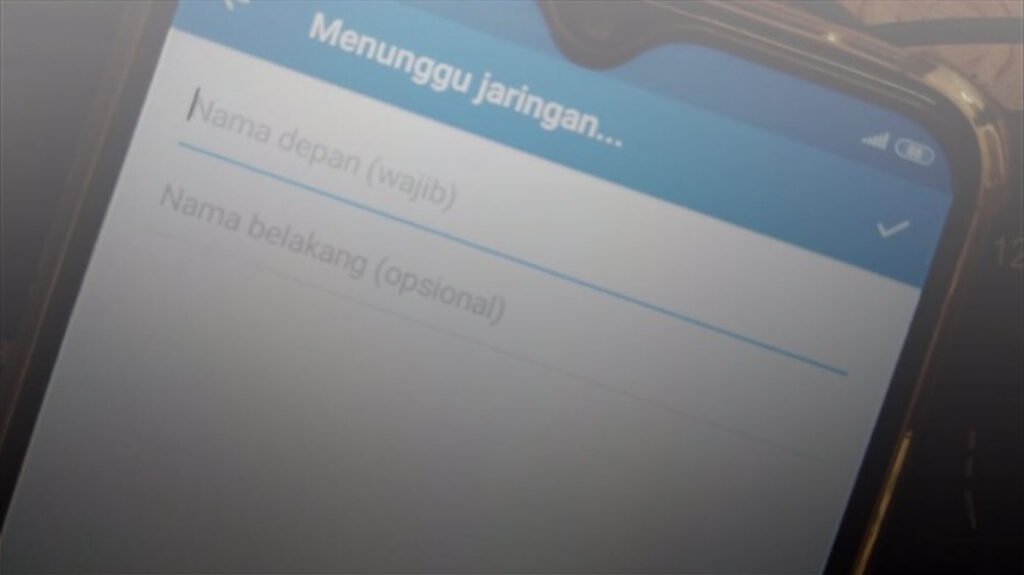
Cara Mengganti Nama di Telegram
1. Jalankan Aplikasi Telegram
- Kamu juga bisa menjalankan Telegram melalui PC di menu Start -> cari Telegram -> Klik Kanan -> Open. Atau jika sudah membuat Shortcut pada Taksbar bisa langsung kamu klik ikon Telegram.
2. Buka Menu Settings
- Selanjutnya klik pada tanda strip 3 (menu Opsi) yang ada di pojok kiri atas. Pada tampilan menu yang muncul silahkan kamu pilih pada Settings / Pengaturan.
3. Klik Edit Profile
- Pada jendela pop-up yang muncul di layar kamu bisa memilih pada Edit Profile. Setelah itu klik pada ikon Pensil untuk mengganti nama yang ada di Telegram.
4. Masukkan Nama Telegram
- Kemudian masukkan nama yang akan kamu gunakan ke dalam kolom First Name dan juga Last Name. Terakhir, klik pada tombol Save untuk menyimpan nama tersebut.
Cara Mengubah Nama Telegram di Smartphone
1. Buka Aplikasi Telegram di Smartphone
- Setelah itu klik pada menu Opsi yang ada di sudut kiri atas.
2. Masuk ke Pengaturan
- Kemudian klik pada menu Pengaturan untuk proses mengganti nama yang ada di Telegram.
3. Pilih Edit Nama
- Di dalam tampilan yang berikutnya silahkan kamu klik pada ikon tiga titik yang ada di sudut kanan atas lalu klik pada Edit Nama.
4. Ketikkan Nama Baru di Telegram
Sekarang ketikan nama baru yang akan kamu gunakan. Di dalam kolom Nama Depan wajib diisi, sedangkan untuk nama belakang boleh kamu isi boleh tidak. Terakhir, klik pada tanda centang untuk menyimpan perubahan nama.
Cara Mengganti Nama Orang Lain di Telegram
1. Pilih Nama Kontak / Pengguna Lain
- Pertama kamu klik pada salah satu kontak yang akan kamu ganti namanya. Setelah itu kamu klik pada profil kontak tersebut dibagian atas.
2. Pilih Edit Kontak
- Selanjutnya kamu pilih pada menu Opsi (titik tiga) -> Edit Kontak untuk mengubah nama orang tersebut di kontak Telegram kamu.
3. Ganti Nama Pengguna
- Di dalam tampilan yang berikutnya silahkan kamu ganti nama pengguna sesuai denan keinginan. Jika sudah, klik Selesai.
4. Proses Selesai
- Maka kamu akan menjumpai nama kontak. Sampai disini proses untuk mengganti nama orang lain di dalam Telegram sudah berhasil.
Tujuan Mengganti Nama di Telegram
Beberapa dari kamu mungkin masih penasaran mengenai tujuan untuk mengganti nama yang ada di Telegram. Ya, memang tidak ada alasan khusus mengenai proses ini, namun beberapa memilih mengganti namanya sendiri ketika salah memasukkan nama pada saat melakukan registrasi.
 Warta Berita Terkini Kumpulan Berita dan Informasi dari berbagai sumber yang terpercaya
Warta Berita Terkini Kumpulan Berita dan Informasi dari berbagai sumber yang terpercaya



